Google Pixel to najlepsze z tego, co Google ma do zaoferowania teraz. Współzawodniczy z innymi ważnymi flagowymi urządzeniami dzięki swoim wyjątkowym funkcjom, takim jak program uruchamiający Pixel, wsparcie 24 × 7 firmy Google, Asystent Google i wiele innych. Asystent Google jest opcją Piksela USP i jest nowoczesną i ulepszoną wersją Google Now. Chociaż Asystent Google jest niewątpliwie doskonałym asystentem głosowym i dostarcza informacji z tego, co jest dostępne na ekranie, niektórym właścicielom Pixela brakowało funkcji Screen Search (wcześniej znanej jako Now on Tap).
Screen Search lub Now on Tap, wprowadzony w Androidzie 6.0 Marshmallow, to bardzo przydatna funkcja i istnieje bardzo prosta sztuczka, aby ją pobrać na smartfonie Google Pixel. Oto kroki umożliwiające włączenie funkcji wyszukiwania ekranu w Google Pixel lub Pixel XL:
Włącz wyszukiwanie ekranu na Pixelu
1. W Google Pixel lub Pixel XL musisz przejść do Ustawień systemu Android- > Język i wprowadzanie danych i nacisnąć "Języki" .
2. Domyślny język dla Twojego Pixela Google zależy od języka w Twoim kraju. Jeśli mieszkasz w USA, Australii, Wielkiej Brytanii lub na jakimkolwiek innym rynku, na którym telefony Google Pixel są oficjalnie sprzedawane, domyślny język urządzenia zostanie automatycznie ustawiony na preferowany język kraju. Jak widać, domyślnie mamy amerykańską wersję języka angielskiego.
Musisz dodać inny język z kraju, który nie jest dostępny na stronie zakupu Pixela . W naszym przypadku wypróbowaliśmy " angielskie Bahamy " i ustawiliśmy je jako domyślny język urządzenia.
3. Po zmianie języka naciśnij i przytrzymaj przycisk "Home" na dowolnym ekranie. Zobaczysz znane okno Otwieranie / Otwieranie ekranu, wraz z typowymi opcjami i informacjami, na podstawie zawartości ekranu.
4. Aby udowodnić, że działa z innymi językami, wypróbowaliśmy również " hindi " z listy języków, a funkcja Screen Search działała bez zarzutu.
Sztuką jest nie wybierać żadnego języka, który znajduje się w sekcji " Sugerowane " na stronie listy języków. Aby uzyskać więcej informacji o językach zgodnych z Asystentem Google, zapoznaj się z oficjalną stroną dostępną Pixela.
Możesz także wrócić do korzystania z Asystenta Google w dowolnej chwili, po prostu przełączając się na domyślny język urządzenia. Ta sztuczka działa zarówno na Pixel, jak i Pixel XL.
ZOBACZ RÓWNIEŻ: Jak uzyskać najwyższą jakość usługi Google Pixel na swoim telefonie z Androidem
Uzyskaj Screen Search na swoim Google Pixel lub Pixel XL
Nie ma wątpliwości, że Google Assistant jest niesamowity, ale jeśli nadal znajdujesz opcję Now on Tap, aby być bardziej przydatnym w sposobie używania Pixela, to ta sztuczka powinna być bardzo przydatna. Wypróbuj sztuczkę w Google Pixel lub Pixel XL i daj nam znać, jeśli masz jakiekolwiek wątpliwości. Powiedz nam też, dlaczego wolisz Screen Search od Asystenta Google, w sekcji komentarzy poniżej.

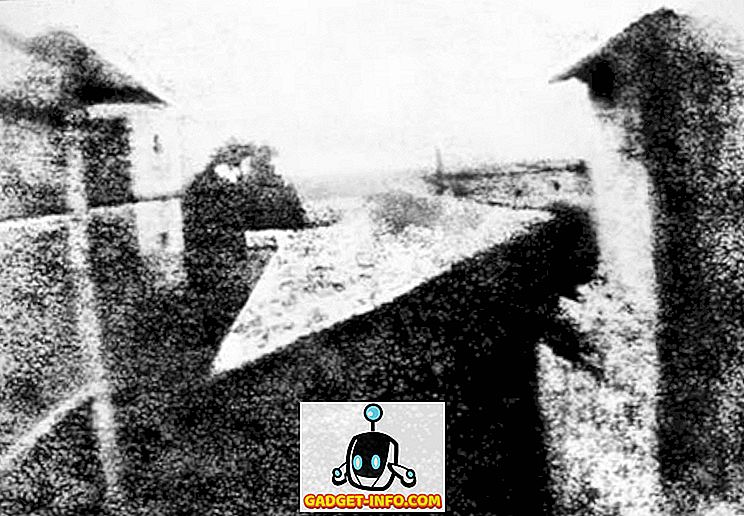
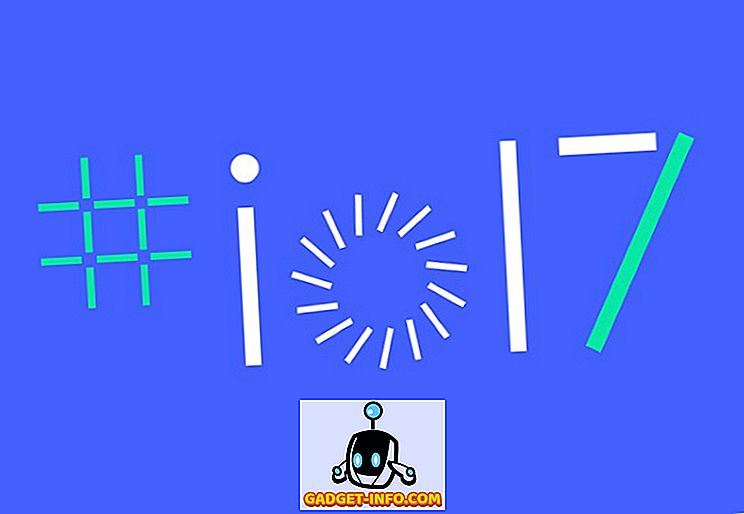
![Jak długo potrwa czytanie całej angielskiej Wikipedii [Infografika]](https://gadget-info.com/img/best-gallery/788/how-long-would-it-take-read-entire-english-wikipedia.jpg)





